使用ipad平板电脑的用户,想要录制屏幕,但是并没有下载安装第三方录制软件,因此想要使用自带的功能来录制屏幕,但是却不知道如何操作,那么小编就来为大家介绍一下吧。
具体如下:
1.第一步,点击并打开设置应用。
2.第二步,来到下图所示的设置页面后,点击控制中心选项,接着点击红圈中的自定控制选项。
3.第三步,在下图所示的自定控制页面中,点击屏幕录制左边的“+”号。
4.第四步,我们可以看到如下图所示的页面,成功添加到控制中心的附加控制中了。
5.第五步,来到下图所示的设置页面后,点击相机选项,接着点击红圈中的录制视频选项。
6.第六步,在下图所示的录制视频页面中,选择自己想要使用的屏幕录制分辨率。
7.第七步,向上滑动ipad的下方,就可以看到下图所示的控制中心菜单了,点击录屏的图标,接着倒数321,就可以开始录制屏幕了。
8.第八步,完成视频的录制后,再次打开控制中心窗口,接着点击屏幕录制的图标,接着就可以看到屏幕录制视频已经储存在照片的提示信息。
9.第九步,点击并打开照片图标,接着就可以在相册中看到刚刚录制的视频了。
苹果平板录屏功能在哪设置出来
1、ipad录屏方法如下:在设置里,找到控制中心,然后在自定控制中找到“屏幕录制”选项,点击前面的“+”。回到桌面后,从屏幕上拉出控制中心,点击“屏幕录制”就可以开始录制了。
2、苹果ipad平板电脑录屏功能入口以及录屏操作步骤如下。
进入系统设置中,找到“控制中心”选项,点击进入。
点击“自定控制”选项。
找到“屏幕录制”选项,点击录制屏幕左方的“+”图标按钮,将屏幕录制功能添加到控制中心。
3、在设置中点击【控制中心】。
点击屏幕录制左边的【+】将其添加至控制中心。
从屏幕右侧下滑打开控制中心,点击录屏图标开始录制,再次点击录屏图标结束录屏。
4、打开iPad进入设置主页面之后,点击页面中的【控制中心】。
右侧的面板切换之后,下滑找到并点击屏幕录制前的图标。
从页面右上方下拉出控制面板,点击页面中的小圆点。
需要结束录制的时候,点击右上方的红色小方块。
5、ipad录屏的方法如下:操作环境:ipadairipadOS16等。先打开设置——控制中心,进入待添加功能列表,可以看到屏幕录制功能选项。开启此功能,点击绿色加号即可。



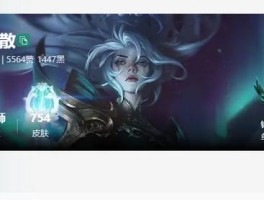






还没有评论,来说两句吧...